
INHOUDSOPGAWE:
- Stap 1: Sny al die stukke in grootte
- Stap 2: Skuur
- Stap 3: Monteer die boks
- Stap 4: Verf die boks
- Stap 5: Monteer die raam en die bene
- Stap 6: Vlek die onderkant van die tabel
- Stap 7: Monteer al die dele van die tabel
- Stap 8: Maak gate in die MDF -bord vir al die elektroniese onderdele
- Stap 9: Knip en berei die LED's voor
- Stap 10: Pas die IR -nabyheidsensors aan
- Stap 11: Plaas die LED's en die IR -nabyheidssensors
- Stap 12: soldeer die drade en plaas dit in die Arduino -bord
- Stap 13: Steek die kragtoevoer in
- Stap 14: Programmering van die Arduino -bord
- Stap 15: 'n Paar finale aanpassings
- Stap 16: Finale resultaat
- Outeur John Day [email protected].
- Public 2024-01-30 07:27.
- Laas verander 2025-01-23 12:53.


In hierdie instruksies gaan ek jou wys hoe ek stap vir stap 'n interaktiewe LED -koffietafel gemaak het.
Ek het besluit om 'n eenvoudige, maar moderne ontwerp te maak, en meer gefokus op die funksies daarvan.
Hierdie wonderlike tafel skep 'n ongelooflike atmosfeer in my sitkamer.
Hoe werk dit?
Dit word eintlik beheer deur 'n pasgemaakte Android-toepassing, sodat u die reaktiewe en die agtergrondkleur met u slimfoon kan verander, en u kan ook die helderheid beheer.
Ek gebruik 'n MDF vir die boonste gedeelte, 'n denne vir die raam en die bene daaronder, en 'n glas aan die bokant. Die binnekant bestaan uit 'n Arduino Mega -bord, 'n Bluetooth -toestel, adresbare LED's, IR -nabyheidssensors en 'n klomp drade.
Hier kan u die proses van bou, bedrading en aansluiting van al die dele met gedetailleerde instruksies sien. Moenie vergeet om na die video te kyk om die hele proses van hierdie opbou te beleef nie.
Hier is my webwerf-artikel:
Materiaal:
- Arduino Mega Board
- Bluetooth -module
- Adresbare LED Strip Light WS2812B
- Infrarooi nabyheidssensors
- Houtgom
- Houtvuller
- Verf op olie
- Palissander vlek
Gereedskap:
- Sirkelsaag
- Willekeurige baanskuurder
- Koordlose boor
- 90 grade hoekklemme
- Bandklem
- Verf roller kit
- Sakgat -mal
- Soldeerbout
- Multimeter
- Draadstroppers
- Lijmpistool
Stap 1: Sny al die stukke in grootte


Al die stukke wat ek nodig gehad het vir hierdie bouwerk, het ek op my tafelsaag gesny. Die boks is gemaak van MDF: 18 mm dik aan die kante en 8 mm dik aan die onderkant en die binneste dele.
Die meeste snitte wat ek gemaak het, het ek met my tafelsaagheining gemaak. Vir die groter stukke kon ek nie die heining gebruik nie, want dit is redelik breed, en ek het 'n stuk hout op die werkbank vasgemaak en dit as 'n gids gebruik.
Om 'n rooster in die boks te skep, sny ek 12 stukke MDF, 4 cm breed.
Die raam en die bene onder die boks is gemaak van dennehout. Die bord was skeef, so ek moes baie snye en aanpassings op die tafelsaag en die heining maak om dit plat te maak en mooi, gladde stroke daaruit te kry.
Dit is baie maklik om herhaalde snitte te maak met 'n stopblok. Ek het my tuisgemaakte stopblok gemonteer en die meeste herhaalde snitte gemaak. Behalwe die bestaande stopblok, het ek nog een gemaak deur 'n stuk hout op die heining vas te klem. Op hierdie manier kon ek baie langer stukke sny.
Om die rooster wat ek vroeër genoem het, te maak, moet ek eers paaie op elke stuk maak. Daardie dadoes sal my help om die stukke aanmekaar te sluit en 'n foutlose, vierkantige rooster te maak.
Een van die maklikste en vinnigste metodes om sulke dadoes te maak, is die volgende: merk al die punte vir die dadoes op een stuk, draai al die stukke saam met 'n maskeerband, pas die hoogte van die lem aan en begin sny.
Stap 2: Skuur

As ek klaar is met al die snitte, kan ek voortgaan met skuur.
Ek het begin met 80 korrel skuurpapier en daarna met 120 korrel totdat alles mooi glad was.
Stap 3: Monteer die boks




Ek het die monteerproses met die boks begin. Ek het 'n houtlym op die hoeke van die MDF -stukke aangebring en dit vasgemaak met 'n paar hoekklemme en 'n buigklem.
Om die kante goed vas te maak, het ek 'n klein stuk hout in elke hoek van die boks vasgemaak.
Toe beweeg ek na die onderkant. Ek het 'n groot hoeveelheid houtlym en 'n klomp skroewe aangebring om dit stewig vas te maak.
Om gapings te vermy, het ek 'n houtvuller aangebring en dit laat droog word.
Terwyl dit droog is, het ek twee gate in die onderkant gemaak, die een 6 mm breed vir die hoofsnoer, en die ander breed genoeg om die skakelaar styf te pas.
Toe ek die kleiner MDF -bord in die boks steek, besef ek dat dit in die middel skeefgetrek is, want dit is redelik lank, en om dit reg te maak, het ek nog twee klein stukke hout vasgemaak vir beter ondersteuning.
Ek het ook 'n ekstra hoogte van 8 mm op die stukke van MDF bygevoeg, sodat ek uiteindelik die glas bo -op die tafel met die kante sal spoel.
Stap 4: Verf die boks



Ek verwyder die ekstra houtvuller met 'n fyn skuurpapier en vee die stof van die oppervlak af met 'n nat lap om dit voor te berei vir verf.
Ek moet net 'n bietjie van die binnekant van die tafel verf, so ek plak 'n maskeerband aan die kante om skoon en reguit verflyne te kry.
Daarna het ek begin skilder. Ek het 'n olie -gebaseerde onderlaag aangebring met 'n kombinasie van 'n roller vir die groot oppervlaktes en 'n kwas vir die hoeke.
Daarna het ek dit laat droog word. Toe dit heeltemal droog was, het ek dit met my willekeurige baanskuurder geskuur.
Nou kan ek verf aanbring. Ek het besluit om verf op wit olie te gebruik, want dit pas by my binnekant. Ek laat dit droog word en gaan na die ander dele van die tafel.
Al die stukke wat ek vir die rooster sal gebruik, het ek ook wit geverf.
Stap 5: Monteer die raam en die bene




Hierdie stukke verbind ek met sakgatskroewe. Die jig wat ek het, is 'n baie nuttige hulpmiddel om sakgate te maak.
Die breedte van die stroke laat my nie toe om twee gate aan elke kant te maak nie, maar later sal ek hoekhakies monteer as ek ekstra bene nodig het.
Om 'n sterker verbinding te maak, pas ek 'n houtlym aan, en dan sit ek die skroewe bo -op die raam vas, want ek wil nie hê dat die gate sigbaar is nie. Hier pas ek ook 'n houtvuller toe om die leemtes in te vul.
Stap 6: Vlek die onderkant van die tabel



Nadat die houtvuller droog was, het ek die oormaat geskuur en hierdie deel van die tafel voorberei vir vlekke.
As ek van die vlek praat, het ek 'n palissander -vlek gekry om 'n perfekte kontras met die wit verf te kry.
Stap 7: Monteer al die dele van die tabel

Nou kan ek uiteindelik die hele tafel aanmekaar sit.
Ek het die bokant op die onderkant geplaas, dit met 'n paar klampe vasgemaak en baie skroewe gebruik om 'n beter verbinding te maak.
Stap 8: Maak gate in die MDF -bord vir al die elektroniese onderdele



Die elektroniese onderdele wat benodig word vir hierdie projek is: Adresseerbare LED's, infrarooi nabyheidssensors, 'n Arduino Mega -bord, 'n Bluetooth -module, 5V -kragtoevoer en 'n klomp drade. Dit alles word op die bord aangebring.
Hierdie bord sal in 45 vierkante verdeel word. Ek gebruik 'n sjabloon om drie gate in die vierkante te boor. Ek pas die elektroniese dele met 'n paar drade in die gate.
Stap 9: Knip en berei die LED's voor



Toe sny ek 45 individuele LED's.
Ek sny stukke swart en rooi draad van 5 cm lank en verwyder die isolasie van hul punte. Met hierdie drade verbind ek die LED's en die nabyheidssensors.
Ek herhaal hierdie stap met 'n groen draad.
Dan soldeer ek die drade. Op die grond en die 5V -pad soldeer ek die rooi en die swart draad, en op die Data IN -pad soldeer ek die groen een.
Stap 10: Pas die IR -nabyheidsensors aan



Eers het ek die IR -sender van die sensor verwyder.
Die sensor sal in 'n normale posisie nie 'n glas op die tafelblad opspoor nie, omdat die glas nie die infrarooi lig weerkaats nie.
Die sender en die ontvanger moet skuins geplaas word sodat die lig aan die ander kant na die ontvanger kan weerspieël word.
Dus, ek soldeer die sender terug op die sensor, maar hierdie keer met 'n 4 cm lange enkelkerndrade van 'n Ethernet -kabel. Hierdie drade kan maklik gebuig word en in die gewenste posisie bly.
Aan die ander kant van die sensor soldeer ek die swart en die rooi draad aan die grond en die 5V -pen, en 'n langer grys draad aan die uitvoerpen wat die sensor eintlik aan die Arduino -bord sal koppel.
Om die verbinding moontlik te maak, moet ek penkoppe aan die ente van die langer drade soldeer en met 'n krimpbuis en 'n aansteker isoleer, sodat hulle maklik in die Arduino -bord geplaas kan word.
Stap 11: Plaas die LED's en die IR -nabyheidssensors


Die LED's moet in die gate wat ek voorheen geboor het, op die bord vasgemaak word.
Toe verbind ek dit deur die groen draad in die middel van elke LED te soldeer, of die Data OUT -pad van die vorige LED aan die Data IN -pad van die volgende LED.
As ek klaar is met hierdie stap, sal ek basies dieselfde doen met die nabyheidssensors. Hierdie keer plak ek dit langs die LED's warm.
Alle grys drade word in die Arduino -bord geplaas, wat in die middel van die agterkant van die bord geplaas word. Hulle het verskillende afmetings, afhangende van hul afstand van die Arduino -bord. U kan die afmetings vind wat ek op die webwerfartikel gebruik het.
Die sender en die ontvanger moet na bo geplaas word, so ek maak nou 'n paar aanpassings hier.
Stap 12: soldeer die drade en plaas dit in die Arduino -bord



Ek begin met die vasmaak van koperdrade saam met die lengte van die bord met warm gom. Dit sal gebruik word as kragrails vir die LED's en die nabyheidssensors. Op die eerste spoor soldeer ek alle rooi drade, en op die ander lyn alle swart drade (positief en negatief).
Om te kan soldeer, moet ek die isolasie van die koperdrade verwyder deur dit te skuur.
Aan die einde het ek al die positiewe en al die negatiewe lyne verbind, en nog twee drade bygevoeg wat in die kragtoevoer ingaan.
Ek het 'n weerstand van 330 ohm tussen die eerste LED en die Arduino gesoldeer om die geraas op die lyn te verminder.
Al die drade saam met die Bluetooth -module is gereed om in die Arduino -bord geplaas te word.
Die kringskema
Hierdie kringskema sal u help om te sien hoe ek alles met mekaar verbind het. Raadpleeg Dejan Nedelkovski YouTube Channel en sy webwerf howtomechatronics.com vir meer inligting oor die gebruik van die Arduino in kombinasie met hierdie aanspreekbare LED's en die Bluetooth -toestel.
Hy het 'n handleiding gemaak oor hoe alles werk, insluitend die bronkode van die program en die pasgemaakte Android-toepassing.
Stap 13: Steek die kragtoevoer in




Voordat ek iets anders gedoen het, het ek 'n kontinuïteitstoets op die baan gemaak met 'n multimeter. Die multimeter het nie gepiep nie, wat beteken dat my verbindings goed is, en ek kan voortgaan om die kragtoevoer onderaan die tafel te monteer. Ek het dit 'n bietjie verhoog deur twee stukke MDF vas te plak, sodat dit 'n beter lugvloei kan kry.
Toe steek ek die hoofsnoer en die skakelaar in die gate en verbind dit met die kragtoevoer. Ek het 'n prop aan die einde van die koord bedraad. Daarna het ek die MDF -paneel gebring en die laaste twee drade in die kragtoevoer gekoppel.
Stap 14: Programmering van die Arduino -bord
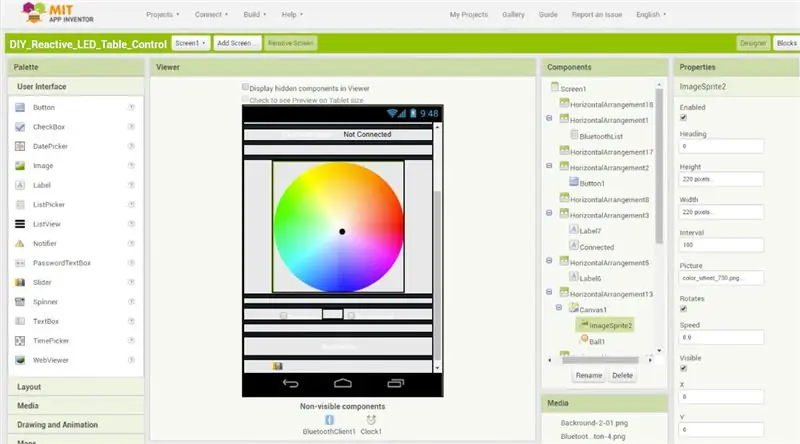
Nou is ek gereed om die Arduino te programmeer. Die kode is redelik eenvoudig, dit lees net die nabyheidssensors, so as 'n voorwerp opgespoor word, brand die spesifieke LED.
Ek gebruik 'n pasgemaakte Android-toepassing vir die kleur- en helderheidsbeheer. Die data wat van die slimfoon afkomstig is, word ontvang via die Arduino Bluetooth -module.
U kan 'n gedetailleerde verduideliking vind van hoe hierdie kode werk in die artikel van Dejan.
Stap 15: 'n Paar finale aanpassings



Nadat ek die kode opgelaai het, het ek die paneel binne geplaas
die tafel. Ek het hier opgemerk dat die kragaanwysings -LED van die nabyheidssensors die hoof LED -lig sou belemmer, en ek het dit met 'n elektriese band bedek.
Om die rooster te maak, moet ek net al die dele bymekaar sluit, wat redelik styf pas.
Uiteindelik kan ek die matglas bo -op die tafel sit en die skakelaar aanskakel om te sien hoe dit werk.
Een van die LED's kan nie aanskakel as ek 'n glas bo -op dit plaas nie, en ek moes die hoek van die sender aanpas sodat dit die lig na die ontvanger kan weerkaats.
Stap 16: Finale resultaat



Nou is ek uiteindelik klaar met hierdie interaktiewe koffietafel. Dit het wonderlik uitgedraai.
Ek hoop dat u hierdie Instructable geniet het. Moenie vergeet om na my video te kyk en in te teken op my YouTube -kanaal nie.
YouTube:
Webwerf:
Facebook:
Instagram:
Pinterest:


Tweede prys in die LED -kompetisie 2017
Aanbeveel:
Interaktiewe LED -teëlmuur (makliker as wat dit lyk): 7 stappe (met foto's)

Interaktiewe LED -teëlmuur (makliker as wat dit lyk): In hierdie projek het ek 'n interaktiewe LED -muurskerm gebou met 'n Arduino- en 3D -gedrukte onderdele. Die inspirasie vir hierdie projek kom deels uit Nanoleaf -teëls. Ek wou met my eie weergawe vorendag kom wat nie net meer bekostigbaar was nie, maar ook
Interaktiewe laserplaatopwekker met Arduino: 11 stappe (met foto's)

Interaktiewe laserplaatopwekker met Arduino: Lasers kan gebruik word om ongelooflike visuele effekte te skep. In hierdie projek het ek 'n nuwe tipe laservertoning gebou wat interaktief is en musiek speel. Die toestel draai twee lasers om twee draaikolkagtige velle lig te vorm. Ek het afstandsensor ingesluit
Interaktiewe LED -koepel met Fadecandy, verwerking en Kinect: 24 stappe (met foto's)

Interaktiewe LED -koepel met Fadecandy, verwerking en Kinect: WhatWhen in Dome is 'n geodesiese koepel van 4,2 m bedek met 4378 LED's. Die LED's is almal individueel gekarteer en aangespreek. Hulle word beheer deur Fadecandy en Processing op 'n Windows -tafelblad. 'N Kinect is aan een van die stutte van die koepel vasgemaak, so mo
Interaktiewe LED periodieke tabel: 12 stappe (met foto's)

Interaktiewe LED Periodieke Tabel: Ek en my vriendin het 'n elementversameling - voorbeelde van die unieke stukkies materie waaruit alles in die heelal bestaan! Vir so 'n interessante versameling het ek besluit om 'n vitrine te bou wat die monsters in al hul wêreldgeboude pronk
Interaktiewe Led -lamp - Tensegrity -struktuur + Arduino: 5 stappe (met foto's)

Interaktiewe Led -lamp | Tensegrity Structure + Arduino: Hierdie stuk is 'n bewegingsgerigte lamp. Die lamp is ontwerp as 'n minimale trekspanning, en verander sy kleurkonfigurasie in reaksie op die oriëntasie en bewegings van die hele struktuur. Met ander woorde, afhangende van die oriëntasie
